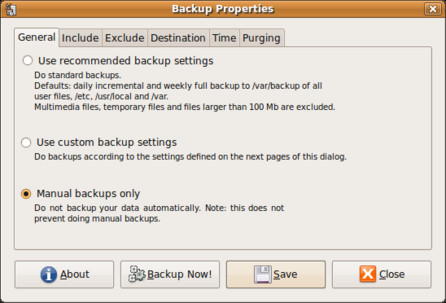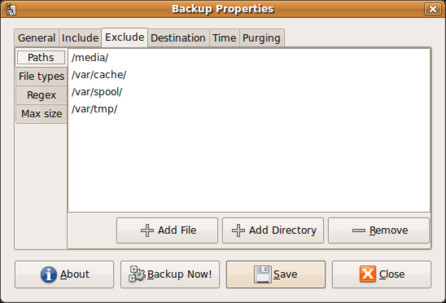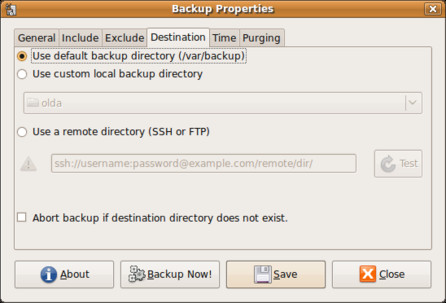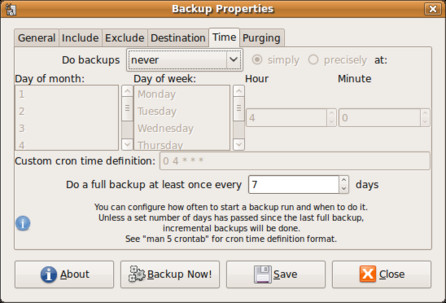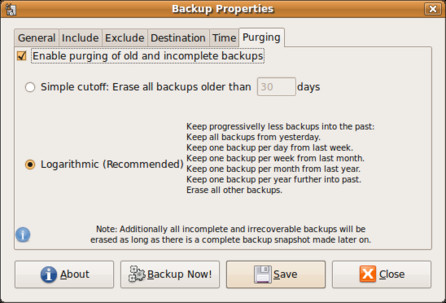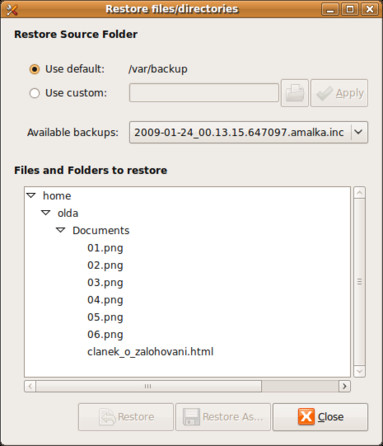Proč zálohovat?
Zálohování. Činnost, o které se hojně píše a nad kterou mnozí lidé vůbec nepřemýšlejí, většinou do doby první bolestné zkušenosti. Co o něm vypovídají Murphyho zákony?
„Nutnost zálohování poznáte až v okamžiku, kdy o nějaká data přijdete.“
„Otázka nezní, jestli o nějaká data přijdete, otázka zní KDY. Přičemž již teď si můžete být jisti, že to bude v té nejnevhodnější době.“
„Plánujete-li začít zálohovat příští týden, o data přijdete již týden tento.“
„Pokud nějaké zálohy mít budete, stejně z nich vaše data nepůjdou obnovit.“
K poslednímu zákonu se sice nemohu vyjádřit (tak daleko jsem se bohužel nedostal), ale platnost prvních tří mohu potvrdit z vlastní postarší zkušenosti. ;-)
Faktem k zvážení však je, že data uložená ve vašem počítači pravděpodobně mají nějakou cenu, která může mnohdy přesáhnout i pořizovací cenu samotného počítače nebo nemusí být vyčíslitelná penězi (např. máte citový vztah k fotkám z dětství). Zálohovat se proto vyplatí cokoliv, co má větší než nulovou hodnotu.
Základy zálohování
Záloha znamená mít svá data na nejméně dvou na sobě rozumně nezávislých místech. Zálohou tedy není vypálení souborů na CD či DVD a jejich následné smazání z disku.
Při zálohování bývá užitečné uvědomit si, jak moc si svých dat ceníte, co budete chránit a proti čemu. Vašim nárokům pak bude odpovídat konkrétní postup a to, co bude váš zálohovací systém umět ustát.
Zatímco v nejjednodušším případě může stačit i mít data uložená "někde bokem", v případě organizace vzniká reálná potřeba toho, aby data přežila její fyzické poškození či zničení (například vinou požáru či povodně).
Modelová situace
Řekněme, že máte notebook a protože víte, že disk v notebooku může být namáhán poměrně dost (pokud na něm pracujete i v autobusu na místních tankodromech, tak si o problém s diskem vyloženě říkáte), rádi byste měli data zazálohována někde v bezpečí. Jako domácího uživatele vás opravdu nezajímá složitá konfigurace některých podnikových řešení ani hledání dokonale neprůstřelného místa, kam zálohovat. Chcete jednoduché, dostatečně bezpečné a funkční řešení.
Kam zálohovat?
„Páskové zálohy používají jen lamy: opravdoví chlapi prostě nahrají důležité materiály na FTP a nechají to zbytek světa mirrorovat. ;-)“ — Linus Torvalds
Ačkoliv na jednorázovou zálohu (například fotky z dovolené) může stačit i kvalitní CD, na častější zálohování je přece jen poněkud nevhodné. Ekonomicky vcelku výhodným řešením, kam zálohovat v domácích podmínkách, tak může být například externí pevný disk připojený přes rozhraní USB, FireWire či eSATA, jakými jsou například disky firmy Western Digital ze série MyBook nebo Seagate FreeAgent (naše recenze: Pracujeme s externím diskem Seagate FreeAgent Pro 1 TB). Přístup někam na FTP či další počítač s disky v RAIDu běžný uživatel nemá.
Stručný přehled možností:
- CD, DVD, Blu-Ray;
- externí pevný disk;
- na další počítač přes např. SSH či FTP;
- online úložiště typu Dropbox.
Tipy pro zálohování
Nelze nezmínit několik doporučení:
- Zálohujte na více míst. Nedůvěřujte příliš jednotlivým řešením.
- Zkuste to zautomatizovat.
- Pokud chcete, aby vaše záloha přežila požár, zajistěte, ať jsou její data fyzicky mimo budovu, kde máte ty počítače, které zálohujete.
- Myslete na šifrování záloh. (Poměrně dobrý nápad je nenahrávat k někomu nešifrované soubory typu moje_heslo_k_bankovnimu_uctu.txt.)
Čím zálohovat?
Jednou z věcí, které se mi líbí na desktopovém prostředí GNOME, je jisté zaměření na jednoduchost a použitelnost aplikací pro něj vyvinutých. V poslední době se objevilo mnoho aplikací v tomto duchu určených k zálohování. Mám na mysli například Simple Backup & Restore, FlyBack, Back In Time či Time Vault. Některé z nich si berou za svůj vzor nástroj Time Machine z operačního systému Mac OS X 10.5 Leopard, který znají uživatelé počítačů Apple.
V tomto článku se podrobněji podíváme na nástroj, který vyhovuje mně, tedy Simple Backup & Restore, zkoušení zbývajících nástrojů ponechávám zvídavému čtenáři jako cvičení. Myslím, že rozdíly mezi nimi nejsou natolik zásadní, aby stálo za to zkoušet každý (lze nalézt jistou paralelu s textovými editory).
Instalace
V Ubuntu instalujte přes Přidat/odstranit aplikace a hledejte Simple Backup, jedná se o dva balíčky - Config a Restore. Klasická varianta pro příkazovou řádku je sudo aptitude install sbackup. Programy Simple Backup Config a Simple Backup Restore se objeví v nabídce Systém | Správa.
Zálohujeme
Spusťte nástroj Simple Backup Config. Tímto nástrojem lze nastavovat parametry zálohování a spustit vlastní proces vytváření zálohy. Okno aplikace obsahuje několik karet. Ty si jednu po druhé projdeme. Nastavení můžete uložit klepnutím na tlačítko Save (Uložit), klepnutím na Backup Now! (Zálohovat teď!) můžete ručně spustit proces vytváření zálohy podle zvoleného nastavení.
Karta General (Obecné)
- Use recommended backup settings (Použít doporučené nastavení zálohování)
- Úplná záloha se provede jednou týdně, inkrementální (změny proti úplné) jednou denně. Zálohovat se budou soubory v /home, /etc, /usr/local a /var, ze zálohy se vynechají multimediální soubory a soubory větší než 100 Mb.
- Use custom backup settings (Použít vlastní nastavení zálohování)
- Zálohovat se bude podle toho, co si nastavíte na dalších kartách.
- Manual backups only (Pouze manuální zálohy)
- Nebude se provádět žádné automatické zálohování, proces vytvoření zálohy (podle nastavení na dalších kartách s výjimkou karty Time) však kdykoliv můžete spustit ručně.
Karta Include (Zahrnout)
Zde si můžete nastavit, které soubory či adresáře chcete zálohovat.
Karta Exclude (Vyřadit)
- Paths (Cesty)
- Které adresáře a soubory nechcete zálohovat?
- File types (Typy souborů)
- Soubory s jakými příponami nechcete zálohovat?
- Regex (Regulární výraz)
- Umožňuje pomocí regulárních výrazů vybrat cesty k souborům a adresářům, které se nebudou zálohovat.
- Max size (Maximální velikost)
- Nezálohovat soubory větší než určité velikosti?
Zde si můžete nastavit, které soubory či adresáře NEchcete zálohovat. Můžete je specifikovat různými způsoby:
Údaje nastavené na kartě Exclude mají vyšší váhu, než údaje nastavené na kartě Include. Tedy pokud budete mít nastaveno v Include /home/franta a v Exclude /home/franta/tmp, zálohovat se bude celý obsah adresáře /home/franta s výjimkou těch souborů, které jsou v podadresáři /home/franta/tmp. Pokud budete mít adresář /home/franta v Include i Exclude, zálohovat se nebude.
Karta Destination (Cíl)
- Use default backup directory (/var/backup)
- Zálohovat se bude do adresáře /var/backup.
- Use custom local backup directory
- Zálohovat se bude do adresáře, který si zvolíte.
- Use a remote directory (SSH or FTP)
- Zálohovat se bude přes SSH či FTP na jiný počítač. Ten se specifikuje následovně:
protokol://uzivatel:heslo@pocitac/vzdaleny_adresar/
Zde si můžete nastavit, kam bude záloha umístěna.
Karta Time (Čas)
Tato karta slouží k nastavení toho, zda a jak často se bude automaticky zálohovat. Na výběr je z možností never (nikdy), hourly (každou hodinu), daily (denně), weekly (týdně), monthly (měsíčně) a custom (vlastní). Volba vlastní počítá se specifikací času řádkem pro cron, viz článek Cron – správca úloh.
Kdy přesně v daném časovém úseku (např. denně) se bude zálohování provádět, je možné buďto nespecifikovat zvolením simply, nebo si nastavit konkrétní dobu zvolením precisely at a konkrétní doby. Rovněž jde ovlivnit, jak často se provede úplná záloha (namísto rozdílové) volbou Do a full backup at least once every ____ days (Udělat úplnou zálohu nejméně jednou za ____ dní).
Více se o to nemusíte starat, o spuštění zálohování (příkaz sbackupd) ve zvolenou dobu se postará plánovač cron.
Karta Purging (Pročišťování)
- Simple Cutoff (Jednoduché oříznutí)
- Smažou se všechny zálohy starší než zadaný počet dní.
- Logarithmic (Logaritmicky)
- Nejvíce záloh budete mít k dispozici z poslední doby, směrem do minulosti se množství dostupných záloh snižuje.
Protože disk s nekonečnou kapacitou ještě nikdo nevynalezl, máte k dispozici nastavení toho, zda a jak se budou vaše staré zálohy promazávat.
Zaškrtnutím Enable purging of old and incomplete backups (Zapnout promazávání starých a nekompletních záloh) promazávání povolíte, odškrtnutím zakážete. Pokud jej máte povolené, můžete ovlivnit i způsob promazávání starých záloh:
Obnovujeme ze zálohy
Spusťte nástroj Simple Backup Restore klepnutím na System | Správa | Simple Backup Restore. V části Restore Source Folder (Obnovit zdrojový adresář) navolte cestu k adresáři, do kterého jste zálohovali. V rozbalovací nabídce Available backups (Dostupné zálohy) zvolte datum a čas zálohy, ze které chcete obnovovat.
V části Files and Folders to restore (Soubory a adresáře k obnovení) si zvolte, který soubor či adresář chcete obnovit. Klepněte na Restore (Obnovit) pro obnovu do původního umístění, nebo Restore As… (Obnovit jako…) pro obnovu do jiného umístění (zeptá se kam).
Zálohujte
Upřímně řečeno, pořádný článek o zálohování se snad ani napsat nedá. Řešení existuje mnoho a vždy se na některá nedostane, nebo se zde některé informace neobjeví, stejně jako se najde někdo, kdo je mnohem paranoidnější a zálohuje řádově neprůstřelněji (a pokud to má v popisu práce, tak se mu ani nedivím). Můj článek měl za cíl pouze poskytnout stručný náhled na to, jak by zálohování v domácích podmínkách mohlo vypadat.
A jak zálohujete vy? Dejte nám vědět v diskusi!